
КАТЕГОРИИ:
АстрономияБиологияГеографияДругие языкиДругоеИнформатикаИсторияКультураЛитератураЛогикаМатематикаМедицинаМеханикаОбразованиеОхрана трудаПедагогикаПолитикаПравоПсихологияРиторикаСоциологияСпортСтроительствоТехнологияФизикаФилософияФинансыХимияЧерчениеЭкологияЭкономикаЭлектроника
Формалар шебері
Автоматты түрде форма құрудың екінші тәсілі — Формалар шебері программасын пайдалану. Онымен жұмыс істеу тәсілі:
1. "Жаңа форма" терезесін экранға шығару (40-сурет).
2. Терезенің "Форма шебері" қатарын және кестелер тізімінен кесте атауын тандап, ОК батырмасын шерту. Төрт қадамдық сұхбаттық терезесі бар Форма шеберііске қосылады.
3. Бірінші қадам терезесінде өрістерді "Тандалған өрістер" бөліміне көшіру.
4. Екінші қадам терезесінде Бір бағанға, Таспалық, Кестелік, Тураланған атаулы ауыстырып қосқыштар көрінеді. Олардың бірін (мысалы, Бір бағанға белгісін) орнату.
5. Үшінші қадам терезесінде форманың сырт көрінісін безендіруге арналған Глобус, Шырша, Бұлттар, Кеш, т.б. фондық сурет атауларының бірін (Access 2000-да басқа атаулар көрінеді) таңдау.
6. Соңғы терезеде жаңа формаға ат беріп, "Көріп шығу не берілгендерді енгізу үшін форманы ашу" ауыстырып қосқышын орнату және Дайын батырмасын шерту.
Дайындалған форманы көріп шығу үшін ашылған түрін редакциялауға және оған жаңа жазулар енгізуге болады.

 5.3. Форманы қолдан құру. Форма конструкторы
5.3. Форманы қолдан құру. Форма конструкторы
Автоформа не Форма шебері арқылы құрылған форма құрылымы түрлі бөлімдерден тұрады. Олармен танысу үшін дайын форманы Конструктор режимінде ашъш, көріп шығу жеткілікті. Құрылымда Форма тақырыбы, Деректер облысыжәне Форма ескертпесібөлімдері бар.
Формаға енгізілгендердің бәрін басқару элементтерідеп атайды. Олар негізінен екі типті: байланысты және байланыссыз.
Байланысты басқару элементтері ДҚ кестесінің өрістік деректерін пайдаланады. Мысалы, деректер облысына өpic атауы көшіріліп, форманы іске қосу кезінде атау орнына кестедегі сәйкес мән жазылады. Керісінше, өріске не мән енгізілсе, ол кесте өрісіне де енгізіледі.
Байланыссыз элемент — формада кесте өрістеріне байланыссыз құрылған элемент, мысалы, формаға енгізілген түсініктеме сөздер, сызылған түрлі кескіндер, т.б.
Таспалық форманы қолдан құружолы:
1. ДҚ терезесін ашып, Формалар — Құрукомандасын беру.
2. Көрінген Форма құру терезесінен кесте атауын және Конструк- тор қатарын тандап, ОК батырмасын шерту.
Access конструктор режимінде форманы іске қосып, толтырылмаған деректер облысы көрінетін терезесін, элементтер және қажетті аспаптар панельдерін экранға шығарады.
Деректер облысы— өрістер құрылатын және бапқа келтірілетін форманың негізгі бөлімі.
Элементтер панеліне форманың басқару элементтерін құру үшін пайдаланылатын батырмалар енгізілген: Үстіне жазу (Надпись), Өріс, Ауыстырып қосқыштар, Жалауша, Тізім, Сурет, Сызық, Төртбұрыш, т.б. (43-суретті қараңыз).
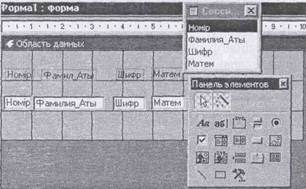
43-сурет. Форма терезесі. Элементтер панелі. Кесте өрістері терезесі
Деректер облысының өлшемін тышқан арқылы өзгерту қиын емес. Элементтер панелін де экранның кез келген жеріне орналастыруға болады.
3. Элементтер панелі экранда көрінбесе, Сыртқы түр — Элемент- тер панелікомандасын беру не аспаптар панелінің осы атаулы батырмасын шерту. Сыртқы түр — Өрістер тізімікомандасын беріп не аспаптар панелінің осы атаулы батырмасын шертіп, Өрістер тізімітерезесін де экранға шығару (43-суретті қараңыз. Сыртқы түр мәзірінде Элементтер панелі мен Өрістер тізімі пункттері Форма — Конструкторкомандасын берген кезде көрінеді).
4. Элементтер панелінің "Аа" (Үстіне жазу) батырмасын шертіп, көрсеткіш арқылы берілгендер облысының бірінші қатарына ретімен төртбұрышты жақтаулар салу (оларды салу өдісі Paintbrush-ma обьектіні таңдау төртбұрышын орнату сияқты).
5. Төртбүрыш ішіне өріс атауын енгізіп, Еnter пернесін басу. Төрт- бұрыш тандалып, жиектеріне сегіз кішкене шаршыдан тұратын таңдау белгілеріорнатылып қойылады.
Төртбүрыш объект үшін берілген орынды, ал, оның ұзындығы бөлінген орын өлшемін көрсетеді. Қажет болса, оны таңдап, форматтау әдісі бойынша қолдан қысу, ұзарту не өлшемін өзгертпей, түрлі бағытта жылжытуға болады. Жылжыту алдында көрсеткішті жиегіне әкеліп, оның ашылған қол бейнесінеайналуын күту керек.
Форма элементтері төртбұрыштар ішіне объект түрінде енгізіледі.
6. "Өрістер тізімі" терезесінен деректер облысының екінші қата- рына Жылжыту және Қалдыру әдісі бойынша өpic атауларын көшіру. Оларды бірінші қатарға енгізілген сәйкес өріс атауларының астына орналастыру керек. Атаудың сол жағында оның қолтаңбасы автоматты түрде енгізіліп қойылады. Оны алып тастау үшін төртбұрышын тандап, Delпернесін басу жеткілікті.
7. Енгізілген басқару элементтерінің орналасуын дұрыстау. Таңдалған элементтерді жобалаушының өз қалауынша орналастыруы мүмкін. Оларды тор сызықтарының үстінде бір қатарда орналастыру және әр объект үшін қажетті ұзындық өлшемін орнату керек. Бұл әдістер 5-пункте баяндалған. Элементтерді тор сызықтарының үстінде орналастыру үшін Формат — Туралаукомандасын беруге болады.
Ескерту.Таңдалған төртбұрышты жылжыту мен өлшемін өзгертуді курсорды басқару пернелері арқылы орындаған жеңіл. Қосымша Ctrlпернесі басылып тұрылса, төртбұрыш жылжиды, Shiftпернесі басылып тұрылса, өлшемі өзгереді.


 Басқару элементтерін таңдап, форматтау панелінің "Масштабтау" батырмасы арқылы өлшемдерін өзгертуге де болады.
Басқару элементтерін таңдап, форматтау панелінің "Масштабтау" батырмасы арқылы өлшемдерін өзгертуге де болады.
8. Файл— Алдын ала көріп шығукомандасын беріп, форманың құрылған форматын көріп шығу.
9. Конструктор режиміне қайтып оралып, қажет болса, элементтерді қайта форматтау. (ESC пернесін басып не Сыртқы түр — Конструкторкомандасын беріп, режимге қайтып оралуға болады.)
10. Констуктор режимі терезесін жабу. Форма құрылымын өзгертуді растау сұралатын сұхбаттық терезе көрінеді. Оның Иә батырмасын шерту.
11. Атау сұралатын сұхбаттық терезе көрінеді. Access тағайындаған атауды қалдыруға не жаңа атау беруге болады.
Құрылған формада деректер облысының бірінші қатарына енгізілген басқару элементтері өріс атаулары түрінде жазылып, екінші қатарға өрістер тізімінен көшірілген элементтердің орнына деректер енгізіліп қойылады.
Форманы көріп шығу үшін ДҚ терезесінің "Форма" қондырмасын ашып, атауын таңдау және аспаптар панелінің "Көріп шығу" түй-месін шерту керек. "СессияМат" кестесі үшін құрылған форма 44-суретте көрсетілген. Онда форманың бірінші жазбасы көрініп тұр. Келесі жазбаларга өту және жаңа жазба қосу үшін терезенің Жазбага өту батырмаларының пайдаланылуы тиіс.
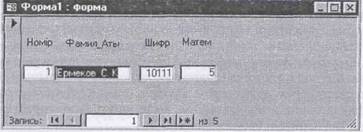
44-сурет. Қолдан құрылған таспалық форма
Бағандық форманы қолдан құруда қиын емес.
Дата добавления: 2015-02-09; просмотров: 926; Мы поможем в написании вашей работы!; Нарушение авторских прав |